PS教程轻松做出效果的PS换脸技巧(PS教程轻松做出效果的PS换脸技巧)
各路大神,各路影迷勿喷,绝对没有不敬之意。因为两位脸型比较像。所以借用一下~
看下效果~

PS:制作时尽量找脸型比较接近的,制作起来效果更好
1、新建文件,将图片导入到舞台
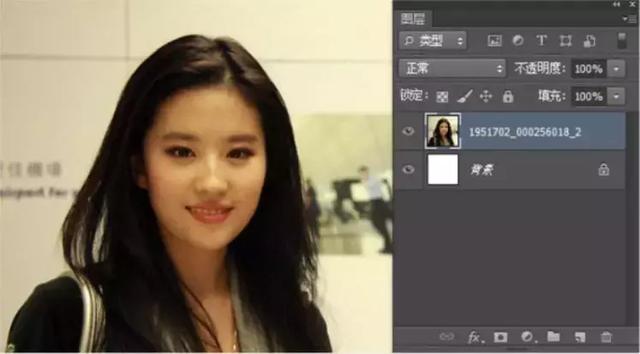
2、接着将成龙大哥的脸也拖过来,对上位置

3、将透明度调低,眼睛鼻子嘴尽量都对上

4、透明度调的再高一些,橡皮擦硬度设为0,流量给个30%左右,用橡皮慢慢擦除边缘过度生硬的部分。

5、通过曲线将脸部亮度和下面的脸部颜色调接近
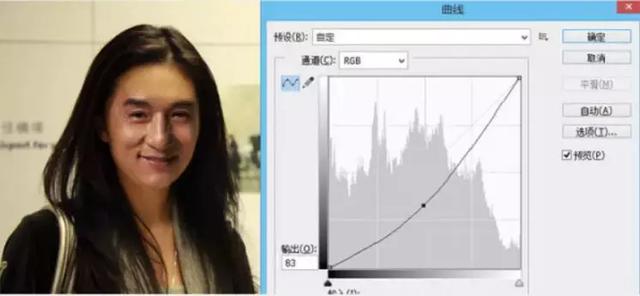
6、然后在调整蓝色通道的亮度,这个可根据自己换脸的皮肤自行调整。

7、用橡皮擦微微去掉边缘部分


8、将上下脸合并,整体调整一下亮度,就OK了


需要更多教程的可以加微信rihr213即可获得更多平面设计资料
,免责声明:本文仅代表文章作者的个人观点,与本站无关。其原创性、真实性以及文中陈述文字和内容未经本站证实,对本文以及其中全部或者部分内容文字的真实性、完整性和原创性本站不作任何保证或承诺,请读者仅作参考,并自行核实相关内容。文章投诉邮箱:anhduc.ph@yahoo.com






